JavaScript を使用して、Web ページの下部までスクロールするときにさらにコンテンツを自動的に読み込むにはどうすればよいですか?

JavaScript Web ページの下部までスクロールしたときに、さらにコンテンツを自動的に読み込む機能を実装するにはどうすればよいですか?
概要:
無限スクロールは、最新のインターネット アプリケーションの一般的な機能です。ユーザーが Web ページの一番下までスクロールすると、より多くのコンテンツが自動的に読み込まれ、ユーザー エクスペリエンスが向上します。 JavaScript は、この機能を実現するのに役立ちます。この記事では、JavaScript を使用してユーザーのスクロール イベントをリッスンし、スクロール位置に基づいてさらにコンテンツを読み込む方法の具体的なコード例を紹介します。
具体的な実装:
まず、HTML ページにコンテンツを表示するためのコンテナ要素 (<div id="content"> など) を追加します。ページが最初に読み込まれるときに、最初に読み込まれたコンテンツをこのコンテナーに配置します。
<!DOCTYPE html>
<html>
<head>
<title>滚动加载更多内容示例</title>
<style>
#content {
height: 500px;
overflow: scroll;
}
</style>
</head>
<body>
<div id="content">
<p>初始加载的内容</p>
</div>
<script src="main.js"></script>
</body>
</html>次に、JavaScript ファイル main.js にさらにコンテンツを読み込むためのスクロール機能を実装します。
// 获取显示内容的容器元素
const contentContainer = document.getElementById('content');
// 监听滚动事件
contentContainer.addEventListener('scroll', function() {
// 判断用户是否滚动到底部
if (contentContainer.scrollTop + contentContainer.clientHeight >= contentContainer.scrollHeight) {
// 模拟异步请求加载更多内容
setTimeout(function() {
// 创建新的内容元素
const newContent = document.createElement('p');
newContent.textContent = '加载的新内容';
// 将新的内容添加到容器中
contentContainer.appendChild(newContent);
}, 1000); // 延时1秒模拟请求
}
});このコードでは、まず <div id="content"> コンテナ要素を取得し、次にそのスクロール イベントをリッスンします。スクロールイベント処理関数では、ユーザーが一番下までスクロールしたかどうかを判定します。最下部までスクロールすると、非同期リクエストをシミュレートしてさらにコンテンツを読み込みます。実際のアプリケーションでは、特定のニーズに応じて、AJAX またはその他のメソッドを使用して非同期リクエストを実装できます。
この例では、setTimeout 関数を使用して非同期リクエストをシミュレートし、1 秒の遅延後に新しいコンテンツ要素をコンテナに追加します。遅延時間は実際の状況に応じて変更することも、実際の非同期リクエストを使用することもできます。
概要:
JavaScript を通じてスクロール イベントを監視し、スクロール位置に基づいてより多くのコンテンツを自動的に読み込む機能を実装します。実際のアプリケーションでは、特定の読み込み動作とスタイルをニーズに応じてカスタマイズできます。この無限スクロール インタラクション方法により、ユーザー エクスペリエンスが向上し、大量のコンテンツを表示する必要がある場合のページの読み込み時間とトラフィック消費が削減されます。
以上がJavaScript を使用して、Web ページの下部までスクロールするときにさらにコンテンツを自動的に読み込むにはどうすればよいですか?の詳細内容です。詳細については、PHP 中国語 Web サイトの他の関連記事を参照してください。

ホットAIツール

Undresser.AI Undress
リアルなヌード写真を作成する AI 搭載アプリ

AI Clothes Remover
写真から衣服を削除するオンライン AI ツール。

Undress AI Tool
脱衣画像を無料で

Clothoff.io
AI衣類リムーバー

AI Hentai Generator
AIヘンタイを無料で生成します。

人気の記事

ホットツール

メモ帳++7.3.1
使いやすく無料のコードエディター

SublimeText3 中国語版
中国語版、とても使いやすい

ゼンドスタジオ 13.0.1
強力な PHP 統合開発環境

ドリームウィーバー CS6
ビジュアル Web 開発ツール

SublimeText3 Mac版
神レベルのコード編集ソフト(SublimeText3)

ホットトピック
 7552
7552
 15
15
 1382
1382
 52
52
 83
83
 11
11
 22
22
 91
91
![Illustrator でのプラグインの読み込みエラー [修正]](https://img.php.cn/upload/article/000/465/014/170831522770626.jpg?x-oss-process=image/resize,m_fill,h_207,w_330) Illustrator でのプラグインの読み込みエラー [修正]
Feb 19, 2024 pm 12:00 PM
Illustrator でのプラグインの読み込みエラー [修正]
Feb 19, 2024 pm 12:00 PM
Adobe Illustrator を起動すると、プラグインの読み込みエラーに関するメッセージが表示されますか?一部の Illustrator ユーザーは、アプリケーションを開いたときにこのエラーに遭遇しました。メッセージの後には、問題のあるプラグインのリストが続きます。このエラー メッセージは、インストールされているプラグインに問題があることを示していますが、Visual C++ DLL ファイルの破損や環境設定ファイルの破損など、他の理由によって発生する可能性もあります。このエラーが発生した場合は、この記事で問題を解決する方法を説明しますので、以下を読み続けてください。 Illustrator でのプラグインの読み込みエラー Adobe Illustrator を起動しようとしたときに「プラグインの読み込みエラー」エラー メッセージが表示された場合は、次の操作を行うことができます。 管理者として
 Stremio の字幕が機能しない; 字幕の読み込みエラー
Feb 24, 2024 am 09:50 AM
Stremio の字幕が機能しない; 字幕の読み込みエラー
Feb 24, 2024 am 09:50 AM
Windows PC の Stremio で字幕が機能しませんか?一部の Stremio ユーザーは、ビデオに字幕が表示されないと報告しました。多くのユーザーが、「字幕の読み込みエラー」というエラー メッセージが表示されたと報告しています。このエラーとともに表示される完全なエラー メッセージは次のとおりです: 字幕の読み込み中にエラーが発生しました 字幕の読み込みに失敗しました: これは、使用しているプラグインまたはネットワークに問題がある可能性があります。エラー メッセージにあるように、インターネット接続がエラーの原因である可能性があります。したがって、ネットワーク接続を確認し、インターネットが適切に機能していることを確認してください。これとは別に、このエラーの背後には、競合する字幕アドオン、特定のビデオ コンテンツでサポートされていない字幕、古い Stremio アプリなど、他の理由が考えられます。のように
 JavaScriptで指定した要素の位置へのスクロールを実装するにはどうすればよいですか?
Oct 22, 2023 am 08:12 AM
JavaScriptで指定した要素の位置へのスクロールを実装するにはどうすればよいですか?
Oct 22, 2023 am 08:12 AM
JavaScriptで指定した要素位置までスクロールする機能を実装するにはどうすればよいですか? Web ページにおいて、ユーザーの視線を特定の要素の位置に集中させる必要がある場合、JavaScript を使用して、指定された要素の位置までスクロールする機能を実装できます。この記事では、JavaScript を使用してこの関数を実装する方法と、対応するコード例を紹介します。まず、対象要素の位置情報を取得する必要があります。 Element.getBoundingClientを使用できます
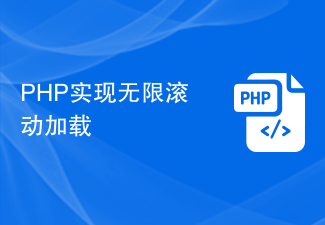 PHP は無限スクロール読み込みを実装します
Jun 22, 2023 am 08:30 AM
PHP は無限スクロール読み込みを実装します
Jun 22, 2023 am 08:30 AM
インターネットの発展に伴い、スクロール読み込みをサポートする必要がある Web ページが増えています。無限スクロール読み込みもその 1 つです。これにより、ページに新しいコンテンツを継続的に読み込むことができるため、ユーザーはよりスムーズに Web を閲覧できるようになります。この記事では、PHPを使って無限スクロールローディングを実装する方法を紹介します。 1. 無限スクロールローディングとは何ですか?無限スクロール読み込みは、スクロール バーに基づいて Web コンテンツを読み込む方法です。その原理は、ユーザーがページの一番下までスクロールすると、AJAX を通じてバックグラウンド データが非同期的に取得され、新しいコンテンツが継続的に読み込まれることです。このような積み込み方法
 ハイパーリンクを挿入すると Outlook がフリーズする
Feb 19, 2024 pm 03:00 PM
ハイパーリンクを挿入すると Outlook がフリーズする
Feb 19, 2024 pm 03:00 PM
Outlook にハイパーリンクを挿入するときにフリーズの問題が発生した場合は、不安定なネットワーク接続、古い Outlook バージョン、ウイルス対策ソフトウェアによる干渉、またはアドインの競合が原因である可能性があります。これらの要因により、Outlook がハイパーリンク操作を適切に処理できない可能性があります。ハイパーリンクの挿入時に Outlook がフリーズする問題を修正する 次の修正プログラムを使用して、ハイパーリンクの挿入時に Outlook がフリーズする問題を修正します。 インストールされているアドインを確認する Outlook を更新する ウイルス対策ソフトウェアを一時的に無効にして、新しいユーザー プロファイルの作成を試行する Office アプリ プログラムを修正する Office をアンインストールして再インストールする 始めましょう。 1] インストールされているアドインを確認する Outlook にインストールされているアドインが問題の原因となっている可能性があります。
 HTML、CSS、jQuery: 自動スクロール掲示板を作成する
Oct 27, 2023 pm 06:31 PM
HTML、CSS、jQuery: 自動スクロール掲示板を作成する
Oct 27, 2023 pm 06:31 PM
HTML、CSS、および jQuery: 自動的にスクロールする掲示板を作成する 最新の Web デザインでは、重要な情報を伝え、ユーザーの注意を引くために掲示板がよく使用されます。自動スクロール掲示板は、Web ページ上で広く使用されており、掲示板のコンテンツがページ上でスクロールしてアニメーション形式で表示され、情報の表示効果とユーザー エクスペリエンスが向上します。この記事ではHTML、CSS、jQueryを使って自動スクロール掲示板を作る方法と具体的なコード例を紹介します。まず、HTが必要です
 CSSが読み込めない問題の解決方法
Oct 20, 2023 am 11:29 AM
CSSが読み込めない問題の解決方法
Oct 20, 2023 am 11:29 AM
CSS を読み込めない問題の解決策には、ファイル パスの確認、ファイルの内容の確認、ブラウザのキャッシュのクリア、サーバー設定の確認、開発者ツールの使用、ネットワーク接続の確認などが含まれます。詳細な紹介: 1. ファイル パスを確認します。まず、CSS ファイルのパスが正しいことを確認してください。CSS ファイルが Web サイトの別の部分またはサブディレクトリにある場合は、正しいパスを指定する必要があります。 CSS ファイルはルート ディレクトリにあり、パスは直接である必要があります。 ; 2. ファイルの内容を確認します。パスが正しい場合は、CSS ファイル自体に問題がある可能性があります。CSS ファイルを開いて確認してください。
 iframe のスクロール動作を監視する
Feb 18, 2024 pm 08:40 PM
iframe のスクロール動作を監視する
Feb 18, 2024 pm 08:40 PM
iframe のスクロールを監視する方法には、特定のコード サンプルが必要です。iframe タグを使用して Web ページに他の Web ページを埋め込む場合、場合によっては、iframe 内のコンテンツに対して特定の操作を実行する必要があります。一般的なニーズの 1 つは、スクロールが発生したときに対応するコードを実行できるように、iframe のスクロール イベントをリッスンすることです。以下では、JavaScript を使用して iframe のスクロールを監視する方法を紹介し、参考として具体的なコード例を示します。 iframe 要素を取得する まず、必要なものがあります。




